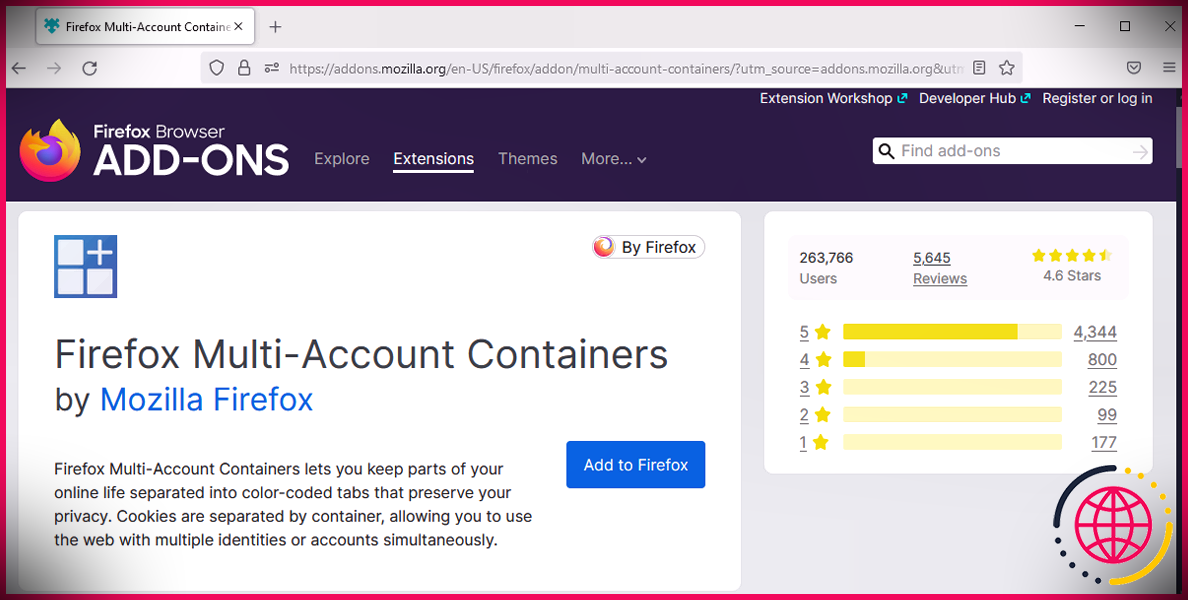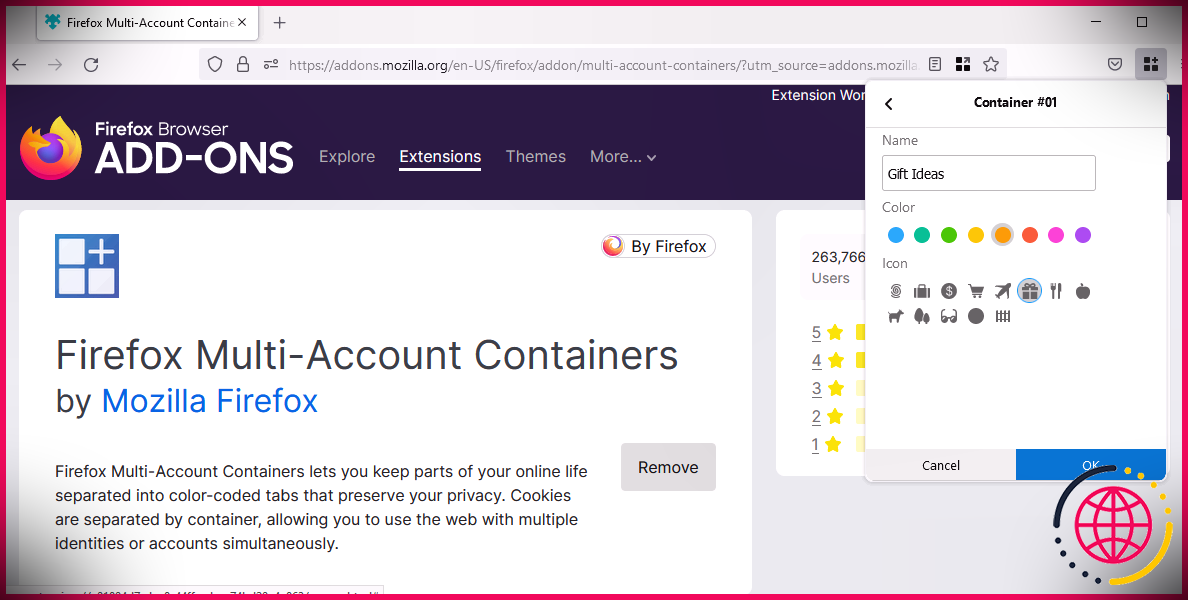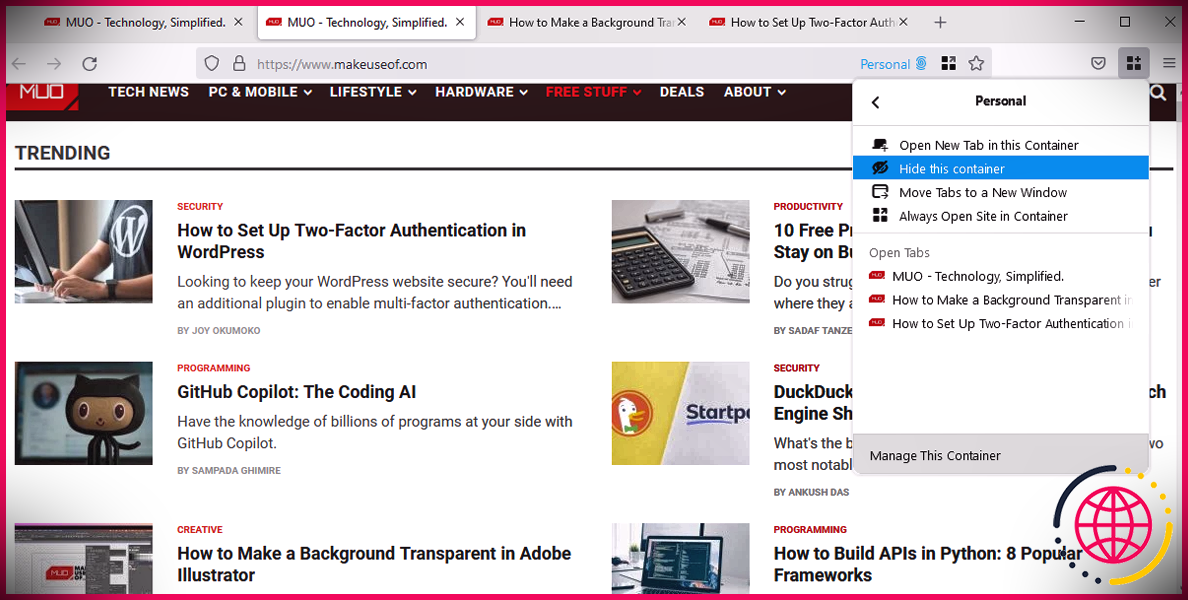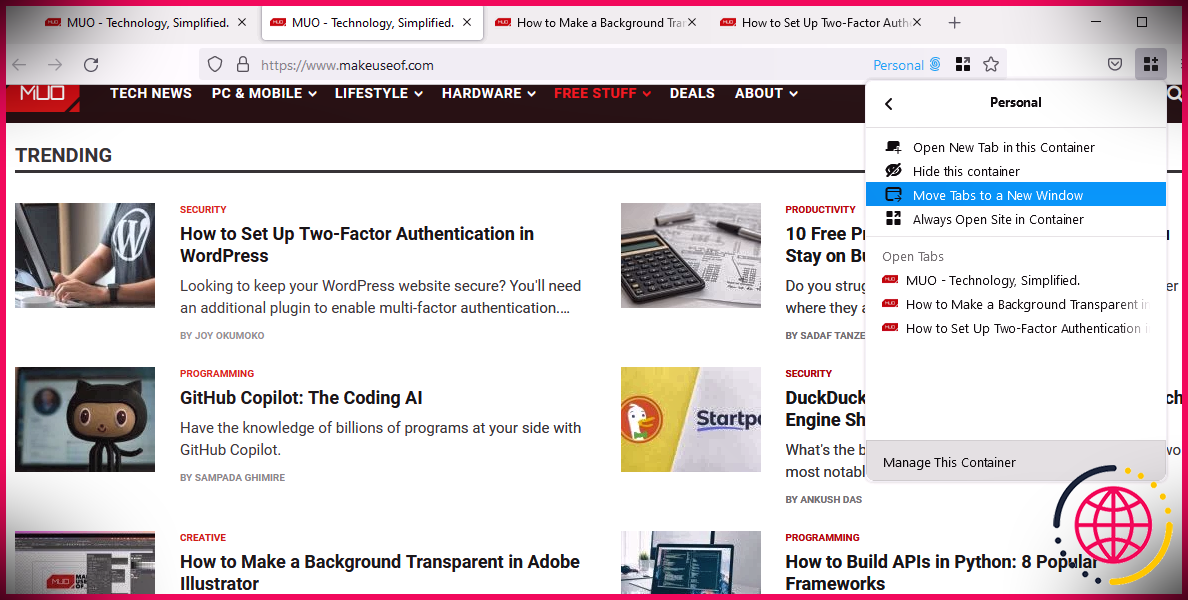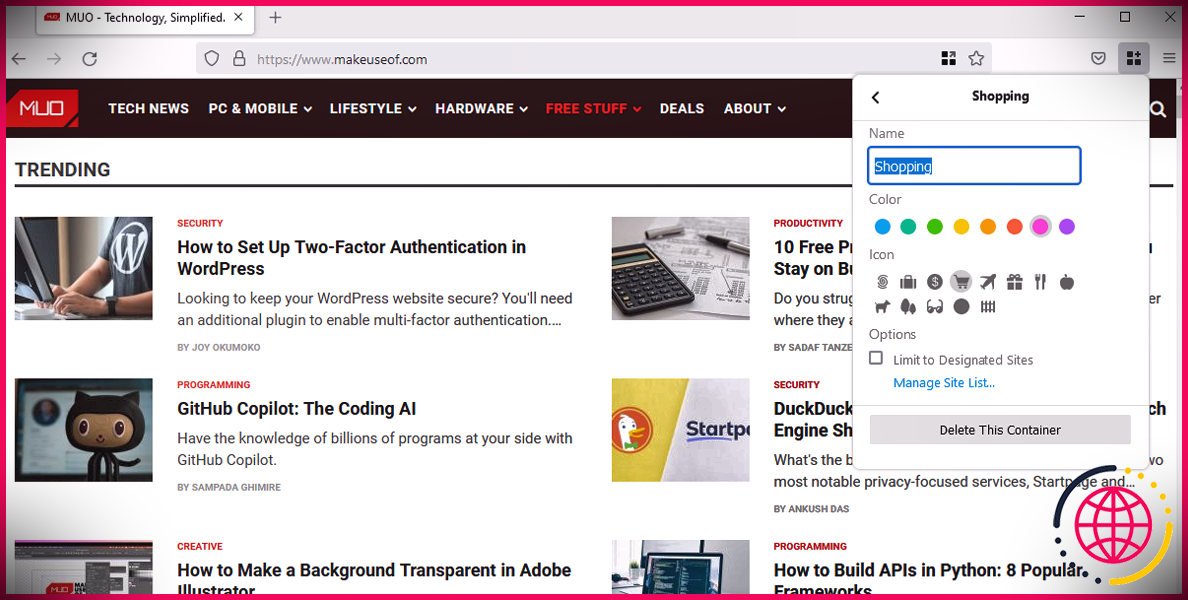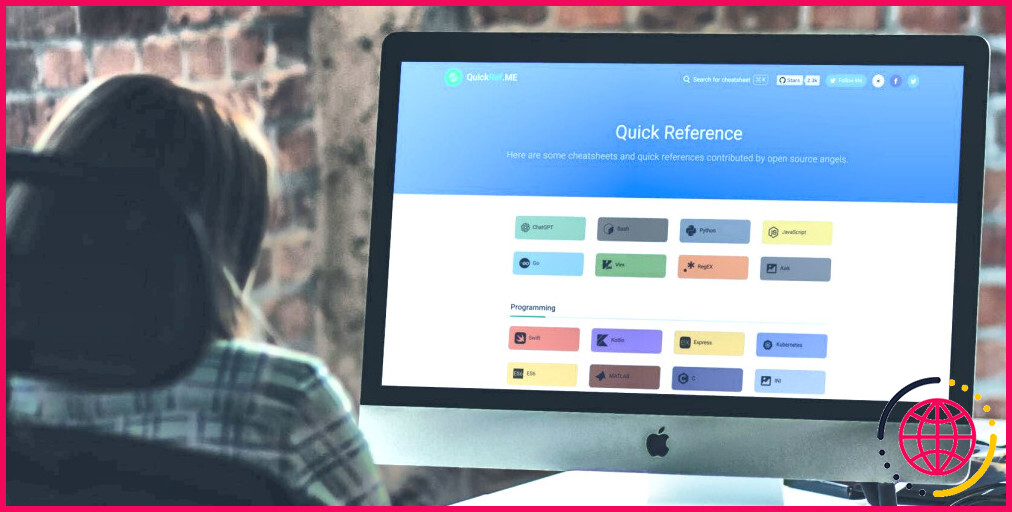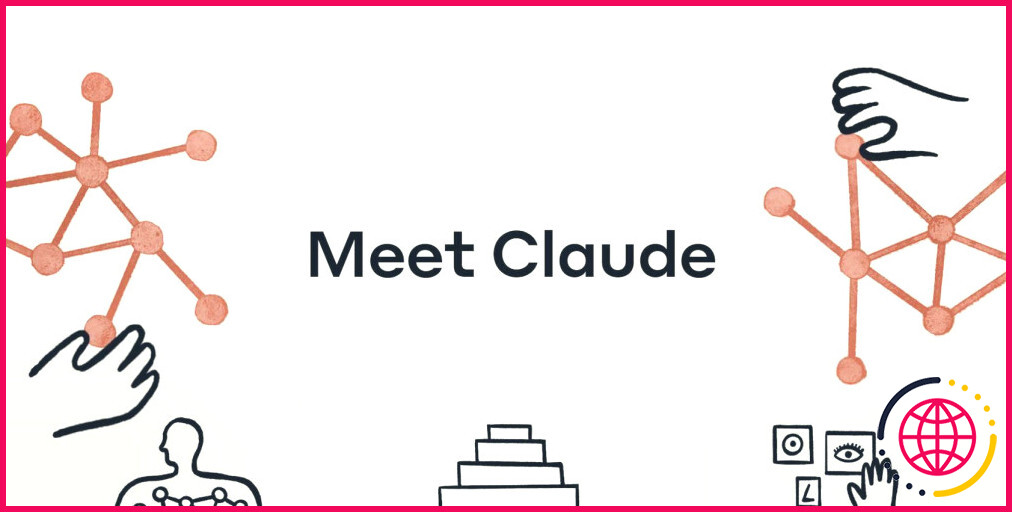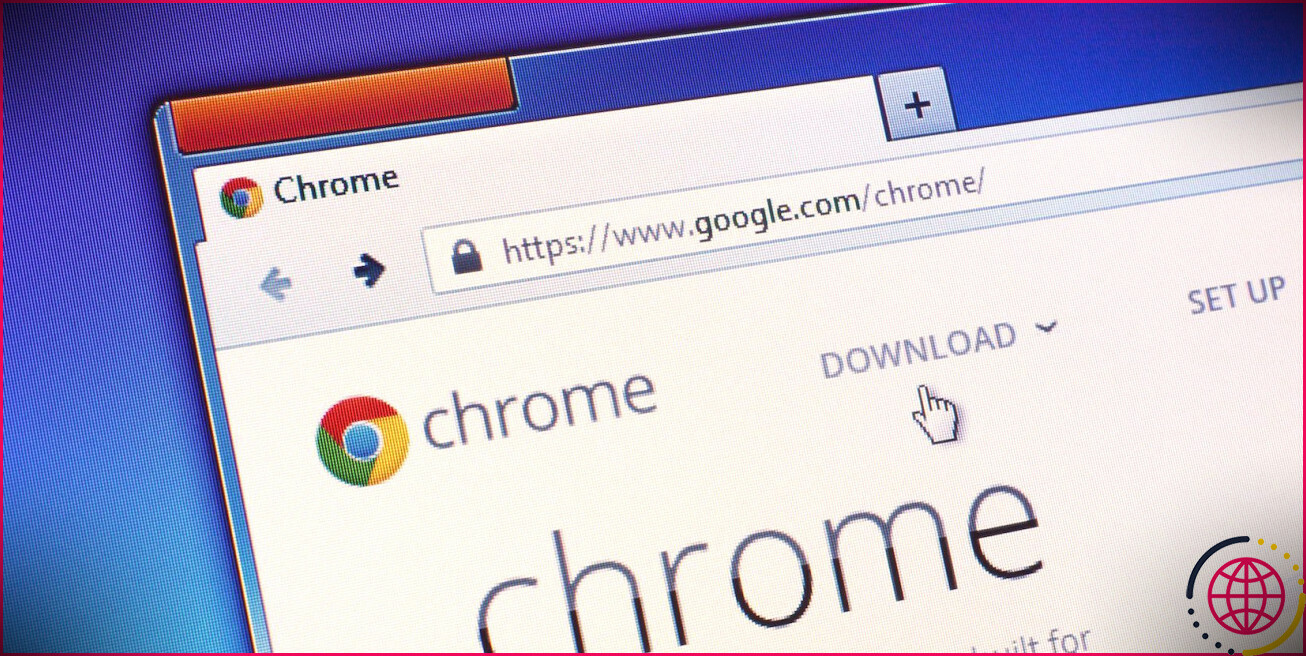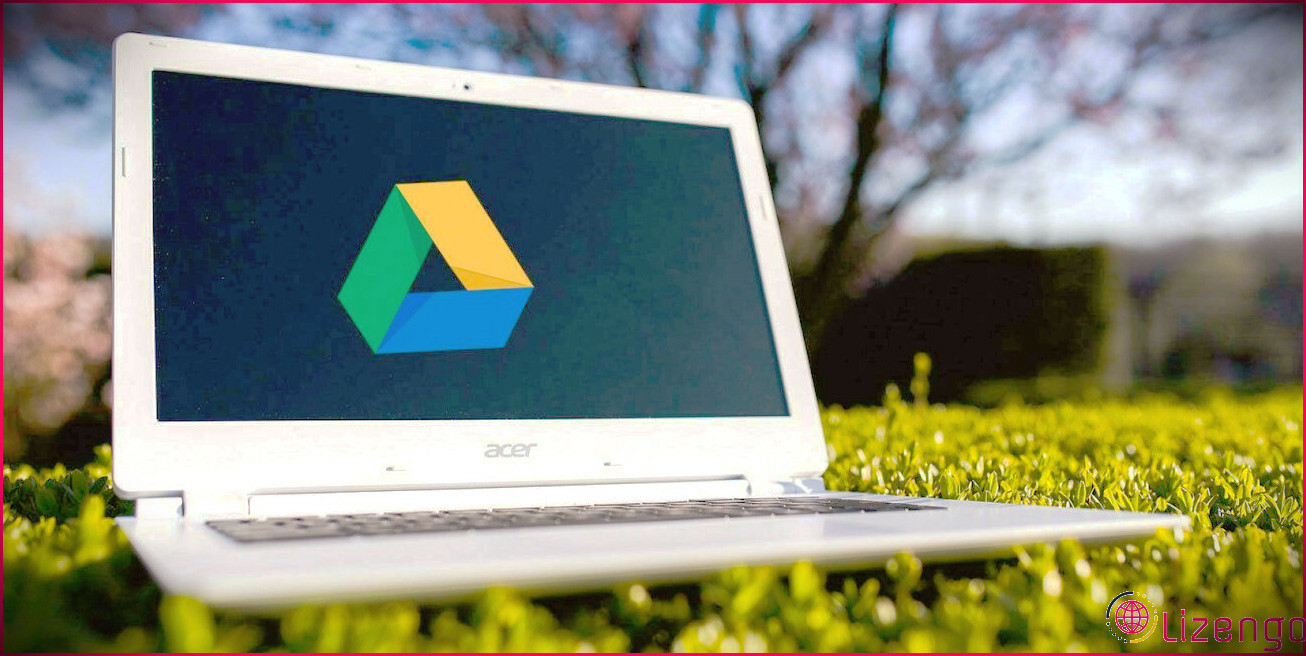Comment utiliser les conteneurs multi-comptes dans Firefox
Multi-Account Containers est un module complémentaire introduit par Firefox créé pour vous aider à minimiser votre empreinte numérique. Il utilise des « conteneurs » afin que vous puissiez séparer votre activité de navigation pour plusieurs comptes sur votre système informatique, ce qui vous aide à gérer les cookies de votre navigateur.
Dans ce guide, nous vous montrerons comment utiliser le module complémentaire Multi-Account Containers, afin que vous puissiez tirer le meilleur parti de ses fonctionnalités.
Ce que les conteneurs multi-comptes Firefox peuvent faire pour vous
D’abord et avant tout, l’extension sépare votre tâche de navigation. Si vous utilisez le même compte Firefox à la fois pour le travail et la navigation personnelle, vous pouvez maintenir ces 2 séparés. Par exemple, vous pouvez masquer votre conteneur professionnel une fois que vous obtenez la résidence ou lorsque votre changement est terminé.
Le module complémentaire vous permet également de vous connecter à différents comptes sur le même site Web sans avoir besoin d’utiliser des fenêtres d’accueil personnelles ou différents navigateurs Internet. Par exemple, si vous disposez d’un compte de messagerie individuel et d’un compte de messagerie de travail, vous pouvez les ouvrir en même temps à l’aide de différents conteneurs.
Les conteneurs multi-comptes protègent contre la surveillance de l’activité sans vous déconnecter des sites Web pendant que vous naviguez. Si vous ouvrez un site Web dans un conteneur, il ne peut pas suivre votre tâche de navigation tout en utilisant un autre conteneur.
Lors de l’utilisation du module complémentaire, il ouvrira à chaque fois un site Web dans le même conteneur. Cela empêchera tout type d’erreurs de navigation telles que la consultation d’une boutique en ligne dans votre conteneur lié aux finances. Il peut également vous aider à prévenir les atteintes à la sécurité, en limitant tout type de tâche dommageable à son conteneur.
Comment installer les conteneurs multi-comptes Firefox
Si vous avez décidé d’offrir ce module complémentaire Firefox, suivez ces étapes pour l’installer :
- Se diriger vers Modules complémentaires du navigateur Firefox .
- Rechercher Conteneurs multi-comptes Firefox .
- Cliquez sur Ajouter à Firefox .
- Sélectionner Ajouter dans la fenêtre d’accueil contextuelle.
- Attendez que le versement soit terminé.
C’est ça. Vous n’avez pas besoin de redémarrer Firefox, le module complémentaire se prépare à être utilisé.
Comment utiliser et gérer les conteneurs multi-comptes de Firefox
Après avoir installé Firefox Multi-Account Containers, son symbole apparaîtra certainement sur votre barre d’outils. La sélection d’aliments de l’add-on se compose de 4 classifications ajoutées par défaut : Travail, Banque, Personnel et aussi Shopping.
Comment ajouter de nouvelles catégories
Vous pouvez inclure une nouvelle catégorie et la personnaliser à votre guise. Voici exactement comment vous pouvez le faire :
- Ouvrez la sélection d’aliments complémentaires.
- Clique le plus bouton.
- Ajoutez un nom, définissez sa couleur et choisissez également une icône.
- Une fois que vous avez terminé, cliquez sur d’accord .
Pour ajouter un site à un conteneur, cliquez sur l’icône du module complémentaire et choisissez Ouvrez toujours ce site en . Ensuite, sélectionnez l’un de vos conteneurs.
Comment masquer les conteneurs
Si votre travail implique de nombreuses recherches, vous pouvez rapidement vous retrouver avec plus de 15 à 20 onglets ouverts en même temps et les mélanger avec divers autres onglets tels que le courrier électronique, Facebook ou Spotify. Pour masquer tous les onglets du conteneur, cliquez sur la flèche à côté du conteneur. Après cela, sélectionnez Masquer ce conteneur .
Comment gérer les onglets
Si vous souhaitez ouvrir un nouvel onglet en utilisant un certain conteneur, sélectionnez le conteneur et cliquez sur Ouvrir un tout nouvel onglet dans .
Firefox Multi-Account Container vous permet également d’organiser vos onglets. Cliquez sur le symbole du module complémentaire et sélectionnez Trier les onglets par conteneur . Cela mettra le même type d’onglets les uns à côté des autres dans la fenêtre d’accueil de votre navigateur Web. Donc, si vous avez mélangé Achats avec Travail onglets, vous pouvez facilement les organiser.
Si vous avez l’intention d’ouvrir des onglets d’un certain conteneur vers une nouvelle fenêtre d’accueil, ouvrez le conteneur et cliquez également sur Déplacer les onglets vers une toute nouvelle fenêtre .
Comment supprimer un conteneur
Si vous souhaitez supprimer un conteneur dont vous n’avez plus besoin, ouvrez le menu complémentaire et sélectionnez Gérer les conteneurs . Après cela, choisissez le conteneur que vous souhaitez éliminer et cliquez également sur Supprimer ce conteneur .
Séparez facilement votre activité de navigation Firefox
Il existe de nombreux avantages et options en ce qui concerne la personnalisation et la gestion des conteneurs de Firefox. Donc, si vous hésitez encore à faire de Firefox votre navigateur Internet principal, notre aperçu peut vous aider à changer d’avis.